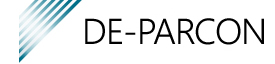PN-Stamm

Professionelle Katalogpflege
für Musikvertriebe und Label
PN-Stamm ermöglicht die komfortable Erstellung und Verwaltung von Katalogdaten der Tonträgerindustrie. Es umfasst alle Funktionen von PN-Basis, bietet darüber hinaus aber eine Fülle weiterer Funktionen und Hilfen, die für die Pflege größerer Kataloge unentbehrlich sind.
Funktionen
- Übernahme vorhandener Daten des eigenen Vertriebes aus der PHONONET-Gesamtdatenbank zur Weiterbearbeitung.
- Artikel-Verwaltung
- Label-Verwaltung (Normierung über Labelkurzbezeichnung)
- Preisverwaltung (Normierung über Preisgruppen)
- Datenimport und -export im Textformat
- Barcode-Scanner-Unterstützung
- Vielfältige Editier- und Selektionsmöglichkeiten
- Selektionen speichern und wieder laden
- Funktionen zur Massenbearbeitung
- Listendruck und Barcode-Listendruck
- Recherche im PHONONET-Gesamtkatalog analog zum PN-Client (Update via EDI-Server/SFTP (Artikel) bzw. Download Code von Phononet)
- Integrierte Funktionen zur Einspielung der Daten bei PHONONET
Systemvoraussetzung: Ab Windows XP
Wir bieten je nach Kataloggröße verschiedene Preismodelle zum Kauf oder zur Miete der Software an. Bei Interesse wenden Sie sich bitte an unsere Hotline.
PN-Stamm 3.5.1 - Versionsinformationen
Änderungen Version 3.5.1
- Die Felder "GVL-Labelcode" (0020006003) und "Label" (0020006004) sind keine Pflichtfelder mehr.
Dementsprechend dürfen in der Label-Tabelle die Felder "Langbezeichnung" und "GVL-Labelcode" jetzt auf Wunsch leer bleiben.
Hintergrund: Dies wurde vor einiger Zeit in der Phononet Verbandsschnittstelle Artikelstamm geändert, war aber in PN-Stamm noch nicht berücksichtigt.
Änderungen Version 3.5
- Unterstützung der neuen Hersteller-Felder sowie Ursprungsland und Ursprungsregion gemäß der Phononet-Verbandsschnittstelle Artikelstamm Version 5.3
Hintergrund: Die Hersteller-Felder (Tags 0020052003 bis 0020052010) wurden zur Erfüllung der "EU-Verordnung über die allgemeine Produktsicherheit (2023)" hinzugefügt, außerdem noch die "Ursprung"-Felder 0020052001 und 0020052002.
Mit PN-Stamm 3.5 können diese Felder nun erfasst und an das Phononet-ClearingCenter gemeldet werden. Sie sind in der Artikelmaske im neuen Reiter "Gesetzliche Angaben" zu finden. Außerdem ist es möglich, für alle Artikel, die keine gesonderte Angabe benötigen, eine Standard-Herstellerinfo zu hinterlegen (s. Menü "Bearbeiten->Voreinstellungen->Gesetzliche Angaben").
PN-Stamm 3.5 ist außerdem kompatibel mit dem ebenfalls erweiterten PN-Client 2.5 Artikeldatenbankformat (PN_Art.db).
Ab KW 5/2025 wird die Artikeldatenbankdatei im Rahmen des Download-Updates im neuen Format ausgeliefert.
Weitere Infos s. PN-Client 2.5 Versionsinfos - Signatur des Programms mit EV-Zertifikat
Hintergrund: Verhindert oder entschärft Warnmeldungen von Windows und Virenscannern - Detailverbesserungen, Fehlerkorrekturen
Änderungen Version 3.4.19
- Der neue SFTP-Hostname des Phononet-ClearingCenters wurde hinterlegt (gültig ab Q1 2024).
Im Zuge des Umzugs des Phononet-ClearingCenters zu einem anderen Dienstleister musste der Hostname des SFTP-Servers geändert werden. PN-Stamm wurde mit diesem Update auf den neuen Namen umgestellt. Der neue Hostname zeigt bis zur endgültigen Umstellung noch auf die alte IP-Adresse. Somit kann PN-Stamm ohne weiteres Zutun über die Umstellung hinaus die SFTP-Datenübertragung durchführen.
Weitere Informationen zur Umstellung auf der Infoseite von Phononet.
Bitte beachten: Ältere Programmversionen (vor 3.4.19) können nach der Umstellung keine Daten mehr per SFTP übertragen! - Ausfiltern von Zeilenvorschubzeichen beim Einfügen in bestimmte Felder.
Bei einigen Feldern wurden beim Einfügen über die Zwischenablage Zeilenvorschubzeichen (CR/LF) nicht ausgefiltert. Dies konnte dazu führen, dass die ausgegebenen Meldedateien fehlerhaft waren und vom ClearingCenter abgelehnt wurden.
Änderungen Version 3.4.18
- Das Duplizieren von Artikeldatensätzen zum Zwecke der nachträglichen Änderung der GTIN/EAN funktioniert jetzt.
Hintergrund: Da die GTIN jetzt bei Phononet das alleinige Schlüsselfeld für Artikeldatensätze ist, kann diese nach erfolgter Anmeldung nicht mehr geändert werden. Es kann nur der Artikel mit der alten GTIN abgemeldet und gleichzeitig ein neuer Artikel mit der neuen GTIN angemeldet werden.
Hierzu öffnet man den alten Datensatz und ändert zunächst die Artikelnummer ab (z.B. von "12345" auf "12345a"). Dies ist nötig, da die gleiche Artikelnummer nicht in zwei Datensätzen verwendet werden darf. Den Datensatz nun speichern und "Duplizieren" wählen. Hier die Artikelnummer wieder zurück ändern (im Beispiel "12345a" auf "12345"), sowie die neue GTIN eingeben und den Datensatz speichern. Jetzt sind zwei Datensätze vorhanden: Eine Änderungsmeldung mit der alten GTIN (und Artikelnummer "12345a") und eine Neuanmeldung mit der neuen GTIN (und Artikelnummer "12345"). Zum Schluß noch den Datensatz mit der alten GTIN abmelden. Hierzu die Funktion "Streichen" anwählen oder ein Streichdatum eingeben. Nun können die Änderungen zu Phononet versendet werden. - Die Version enthält außerdem einige kleinere Änderungen, die für den PNClient vorgenommen wurden.
Änderungen Version 3.4.14
- Implementation des neuen Verfahrens für Änderungsmeldungen, welches ab dem 1.6.2021 gilt.
Bitte beachten: Insbesondere wenn Sie Ihre Artikeldatenbank via EDI-Server oder per SFTP aktualisieren, sollten Sie dieses Update unbedingt vor dem 1.6.2021 installieren, da der Update ab dann mit älteren Versionen nicht mehr korrekt funktioniert. Hintergrund: Ab dem 1.6.2021 dient nicht mehr die Artikelnummer als Datensatzschlüssel, sondern die GTIN. (Siehe Phononet-Verbandsschnittstelle Artikelstamm 5.0). PN-Stamm erkennt anhand des Änderungsdatums eines Datensatzes automatisch, ob das alte oder das neue Verfahren angewendet werden muss. Die neue Version kann daher auch schon vor dem 1.6. verwendet werden. - Änderung des Feldnamens "Label" in "Markenkennung" (gemäß AS 5.0)
- Detailverbesserungen
Änderungen Version 3.4
- Integrierter Datenaustausch mit dem Phononet ClearingCenter per SFTP alternativ zum bisherigen Datenaustausch per EDI-Server
- Speicherbare Listenansichten (s. Menü. "Ansicht" -> "Listenansicht speichern" usw.)
- Verschiebbare Reiter im Kombifenster per Drag and Drop (Hinzufügen und Entfernen von Tabs sowie Ansichtsauswahl via Rechtsklick)
- Suchfunktion in den Daten der aktuellen Liste (Menü "Bearbeiten" -> "Suchen Strg+F", "Nächsten suchen F3" / "Vorherigen Suchen Umsch+F3")
- Feld-Suchfunktion im Spaltenauswahldialog (Menü "Ansicht" -> "Spalten wählen")
- Viele weitere Detailverbesserungen
Änderungen Version 3.3
- Ab dieser Version enthält PN-Stamm eine automatische Software-Aktualisierungsfunktion. Diese ist über das Menü "Hilfe -> Software-Aktualisierung" einstellbar und kann bei Bedarf auch manuell gestartet werden.
PN-Stamm 3.5.1 - Download
Das Setup steht als "exe"- und als "zip"-Datei zur Verfügung. Beide Pakete enthalten das Gleiche. Die Installation mit der exe-Datei ist einfacher, da diese sich selbst entpackt. Wenn Sie jedoch keine exe-Dateien herunterladen können oder möchten, laden Sie die zip-Datei.
PNStamm_Setup_351.exe (4,62MB)
PNStamm_Setup_351.zip (6,15MB)
Hinweise zur Neuinstallation
- Laden Sie eines der beiden Installationspakete herunter (s.o.).
-
- Für PN-Stamm setup.exe: Starten Sie die Datei und folgen Sie den Installationsschritten.
- Für PN-Stamm setup.zip: Entpacken Sie die Datei und starten die enthaltene setup.exe-Datei. Folgen Sie den Installationsschritten.
Hinweise zum Update einer älteren Version
Führen Sie die gleichen Schritte wie bei der Neuinstallation durch.
Achten Sie hierbei darauf, dass unter "Installationsverzeichnis" Ihr bestehendes Installationsverzeichnis angegeben ist.
Ihre Einstellungen und eigenen Daten bleiben bei der "Überinstallation" erhalten.
Ab Version 3.3 kann PN-Stamm Softwareupdates automatisch laden und installieren. S. Menü "Hilfe -> Software-Aktualisierung".
Support
Bei Fragen zu PN-Stamm erreichen unsere Hotline unter:
+49 2233 80410-66
info@de-parcon.net